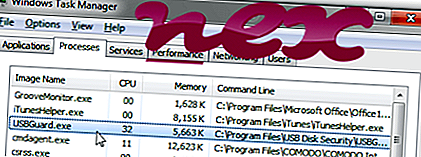
Processen känd som USB Disk Security eller Antivirus programvara eller USB Guard eller USB Disk Security Pro tillhör programvara USB Disk Security eller USBGuard Application eller Secret USB Copier av Zbshareware Lab (www.zbshareware.com) eller zbshareware eller Steppschuh eller AbeGunnerZ Lab.
Beskrivning: USBGuard.exe är inte nödvändigt för Windows OS och orsakar relativt få problem. Filen USBGuard.exe finns i en undermapp av "C: \ Program Files (x86)" eller ibland i en undermapp i användarens profilmapp (till exempel C: \ Program Files (x86) \ USBDiskSecurity \ ). Kända filstorlekar i Windows 10/8/7 / XP är 695, 528 byte (21% av alla händelser), 623, 520 byte och 19 fler varianter.
Det är inte en Windows-kärnfil. Programmet startar vid uppstart av Windows (se Registernyckel: MASKIN \ Kör, Användarskalmappar, MASKIN \ Användarskalmappar, Kör). Programmet är inte synligt. USBGuard.exe är digitalt signerad. USBGuard.exe kan övervaka applikationer, spela in tangentbord och musingångar, dölja sig själv och manipulera andra program. Därför är den tekniska säkerhetsgraden 45% farlig .
Avinstallera denna variant: Om du får problem med att använda USBGuard.exe, kanske du vill ta bort programmet med avinstallationsprogrammet för USB Disk Security eller USBDiskSecurity (Kontrollpanelen ⇒ Avinstallera ett program), leta efter hjälp på www.zbshareware. com webbplats eller kolla säljarens webbplats för en nyare version.
Viktigt: En del skadlig programvara kamouflerar sig själv som USBGuard.exe, särskilt när den finns i mappen C: \ Windows eller C: \ Windows \ System32. Därför bör du kontrollera USBGuard.exe-processen på din PC för att se om det är ett hot. Vi rekommenderar Security Task Manager för att verifiera din dators säkerhet. Detta var en av de bästa nedladdningsvalen från The Washington Post och PC World .
En ren och städad dator är det viktigaste kravet för att undvika problem med USBGuard. Detta innebär att köra en skanning efter skadlig programvara, rengöra hårddisken med 1 cleanmgr och 2 sfc / scannow, 3 avinstallera program som du inte längre behöver, kontrollera om Autostart-program (med 4 msconfig) och aktivera Windows 5 automatiska uppdatering. Kom alltid ihåg att utföra periodiska säkerhetskopior, eller åtminstone ställa in återställningspunkter.
Om du upplever ett faktiskt problem kan du försöka komma ihåg det sista du gjorde eller det sista du installerade innan problemet dök upp för första gången. Använd kommandot 6 resmon för att identifiera processerna som orsakar ditt problem. Även för allvarliga problem, snarare än att installera om Windows, är du bättre på att reparera din installation eller, för Windows 8 och senare versioner, genomföra kommandot 7 DISM.exe / Online / Cleanup-image / Restorehealth. Detta gör att du kan reparera operativsystemet utan att förlora data.
För att hjälpa dig analysera USBGuard.exe-processen på din dator har följande program visat sig vara till hjälp: En säkerhetsuppgiftshanterare visar alla körda Windows-uppgifter, inklusive inbäddade dolda processer, till exempel övervakning av tangentbord och webbläsare eller Autostart-poster. En unik säkerhetsriskbetyg indikerar sannolikheten för att processen är potentiellt spionprogram, skadlig programvara eller en trojan. B Malwarebytes Anti-Malware upptäcker och tar bort sovande spionprogram, adware, trojaner, keyloggers, malware och trackers från din hårddisk.
Relaterad fil:
drvupdater.exe test.exe arcpluginie.dll USBGuard.exe cmdagent.exe lxrsii1s.exe mpoav.dll ciscovideoguardmonitor.exe microsoft.visualstudio.qualitytools.recorderbarbho100.dll muistartmenu.exe dfx.exe












